元記事(Ton Roosendaal氏)
錐台カリングはユーザが何も設定する必要なく、自動的に行われます。ユーザはその存在や恩恵すら全く気づかないでしょう。
この機能によってゲーム中の見えないオブジェクトの計算を省略することで、使用できるポリゴン数の自由度が上がり、Armatureで変形するMeshをもっと多く、同時に使用することができるようになります。
遠い場所のFaceが近いFaceの前に描画されるのを避けるため、半透明なFaceをソートできるようになりました。
ObjectのソートはObjectの中心点を元に、ユーザからの設定を一切必要とせず、自動的に行われます。
Objectを構成する個々のFaceもまたソートされ、半透明なFaceの順序は、そのFaceの頂点のうち、Cameraから一番遠い物の距離を元に決定されます。
ポリゴンのソートは重い処理のため、ユーザが設定する必要があります。Material ButtonsのMirror Transpパネルの[Ztransp]で設定することによって使用できます。
Ortho(平行投影)はEditButtons内のCameraパネルで設定することにより、透視投影でないタイプのcameraになります。等角投影図や、平面のジャンプアクションゲーム(訳注:海外ではplatform game)、その他透視投影の必要のないアプリケーションに便利です。
スペキュラ(lampの反射)ハイライトがそのObjectのテクスチャが描画された後に適用されるようになりました。これはより輝いて見えるようになり、テクスチャ使用時のコントラストによって邪魔されることがなくなることを意味します。
以下のモードはLampButtonsのLampパネルで設定します。
Quadratic attenuation Lamps
Quad lampはユーザがLampのエネルギー減衰曲線を修正できます。この曲線は下記の式を使用し、LampButtonsのLampパネルのDist、Quad1(QLin)、Quad2(QQuad)の設定でコントロールします。
Energy = Dist/(Dist + (QLin * a) + (QQuad * a^2))
'a'はlampから表面への距離を求めたものです。
エネルギーの減衰のないlampにするには、Quad1 = 0.0, Quad2 = 0.0とセットします。
最速で減衰する設定はQuad1 = 1.0, Quad2 = 1.0です。
Negative lampは与えられたダークエリアの範囲内のエネルギーを減算します。Negativeは他のlampモードとのコンビネーションで働きます。
リアルタイムライティング機能のデモファイル(250k zip)
スタンドアローンな実行ファイル形式のエクスポートが新しいオプションとともに復活しました。この新オプションはRenderButtons([F10])のFormatパネル内の、Game framing settingsにあります(訳注:エクスポート自体はFileメニューで行います)。
フルスクリーンモードで動作を始めるようにファイルを設定します。どんな解像度でも設定できますが、フルスクリーン用には一般的なスクリーンサイズ(640x480、800x600、1024x768など)をお奨めします。
ゲームの上下(Vertical)左右(Horizontal)のピクセルサイズを設定します。
ファイルのカラーパレットのビット深度を設定します。低い色深度では解像度の制限がゆるくなり、早くなります。
これはパレットの色数であり、実際の色数ではないことに注意して下さい。例えば、アルファテクスチャは32bitが必要というわけではありません。
ファイルの目標(最大)描画フレームレートを設定します。
Sterioは偏光プロジェクタや3Dゴーグルなどのデュアルディスプレイシステム環境に表示するのに使用します。
Cameraのlensとクリッピングの値、投影とモデル視点の変換行列へのアクセスと、錐台に対する位置・球・ボックスの判定ができます。あるObjectが視野にないとき、重いスクリプトやエフェクトの処理を禁止するのに便利です。
Lampのenergy、color、falloff曲線へのアクセス、Spot Lampの設定、そしてユーザがアクティブレイヤを動的に設定することで、8つの一番近い、もしくは一番明るいものを選択することにより、ユーザは最大8Lamp/Layerを「交換」して使用することができます。
そのSceneに名前・現在のcamera・Sceneの状態を尋ねることができるようになりました。また、簡単にScene内のObjectに直接名前でアクセスできます。これにより、コントロールスクリプトの集積や、AI・Sceneコントロールもしくは物理演算との統合が簡単にできます。
Game Blender
錐台カリング
| 錐台とはCameraのLens設定とクリッピング範囲で定義される3D空間のことで、基本的には可視範囲です。 カリングとはビューによって、レンダリングプロセスからFaceを削除し、速度を向上させるのに使用される方法のひとつです。 このシステムは錐台エリアに対し、Scene内のそれぞれのObjectのバウンディングボックスをチェックし、ボリュームに重なっているObjectだけを合格させてレンダリングしています。 | 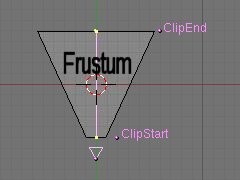 カメラ錐台エリア |
錐台カリングはユーザが何も設定する必要なく、自動的に行われます。ユーザはその存在や恩恵すら全く気づかないでしょう。
この機能によってゲーム中の見えないオブジェクトの計算を省略することで、使用できるポリゴン数の自由度が上がり、Armatureで変形するMeshをもっと多く、同時に使用することができるようになります。
半透明面のZソート
遠い場所のFaceが近いFaceの前に描画されるのを避けるため、半透明なFaceをソートできるようになりました。
半透明ObjectのZソート
ObjectのソートはObjectの中心点を元に、ユーザからの設定を一切必要とせず、自動的に行われます。
半透明ポリゴンのZソート
Objectを構成する個々のFaceもまたソートされ、半透明なFaceの順序は、そのFaceの頂点のうち、Cameraから一番遠い物の距離を元に決定されます。
ポリゴンのソートは重い処理のため、ユーザが設定する必要があります。Material ButtonsのMirror Transpパネルの[Ztransp]で設定することによって使用できます。
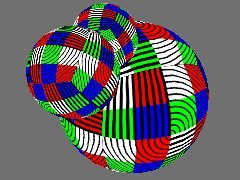 複製されたObject間のZソートにエラーがあります | 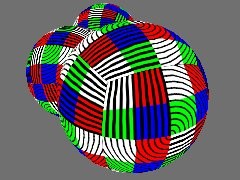 複製されたObject間のZソートが修正されています |
Ortho Cameraのサポート
Ortho(平行投影)はEditButtons内のCameraパネルで設定することにより、透視投影でないタイプのcameraになります。等角投影図や、平面のジャンプアクションゲーム(訳注:海外ではplatform game)、その他透視投影の必要のないアプリケーションに便利です。
ライティング:テクスチャ描画後のスペキュラハイライト
スペキュラ(lampの反射)ハイライトがそのObjectのテクスチャが描画された後に適用されるようになりました。これはより輝いて見えるようになり、テクスチャ使用時のコントラストによって邪魔されることがなくなることを意味します。
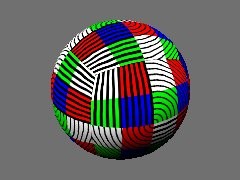 スペキュラをテクスチャ前に描画。反射が見えません | 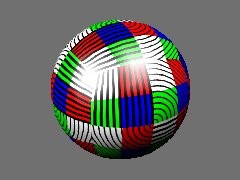 スペキュラをテクスチャ後に描画。反射が輝きクリアです |
lampのモード
以下のモードはLampButtonsのLampパネルで設定します。
二次式減衰Lamp
Quadratic attenuation Lamps
Quad lampはユーザがLampのエネルギー減衰曲線を修正できます。この曲線は下記の式を使用し、LampButtonsのLampパネルのDist、Quad1(QLin)、Quad2(QQuad)の設定でコントロールします。
Energy = Dist/(Dist + (QLin * a) + (QQuad * a^2))
'a'はlampから表面への距離を求めたものです。
エネルギーの減衰のないlampにするには、Quad1 = 0.0, Quad2 = 0.0とセットします。
最速で減衰する設定はQuad1 = 1.0, Quad2 = 1.0です。
Negative lamp(ネガティブランプ)
Negative lampは与えられたダークエリアの範囲内のエネルギーを減算します。Negativeは他のlampモードとのコンビネーションで働きます。
No Diffuse Lamp
| スペキュラハイライトだけが表示され、Objectが輝いて見えますが、テクスチャは見えなくなることを意味します。 他のLampと組み合わせることにより、No Diffuse Lampは更にスペキュラ反射を加えることができますが、現在のディフューズシェーディングには影響しません。 |  No Diffuseによるライティング |
No Specular Lamp
| ディフューズシェーディングのみが表示され、テクスチャは本来の色で照らされますが、輝きが全く表示されません。 輝く「光点」がないため、No Spec Lampはソフトな感じの光を与えるのに役立ちます。 |  No Specによるライティング |
リアルタイムライティング機能のデモファイル(250k zip)
Runtime (.EXE)のエクスポート
スタンドアローンな実行ファイル形式のエクスポートが新しいオプションとともに復活しました。この新オプションはRenderButtons([F10])のFormatパネル内の、Game framing settingsにあります(訳注:エクスポート自体はFileメニューで行います)。
Runtime: Fullscreen
フルスクリーンモードで動作を始めるようにファイルを設定します。どんな解像度でも設定できますが、フルスクリーン用には一般的なスクリーンサイズ(640x480、800x600、1024x768など)をお奨めします。
Runtime: Resolution
ゲームの上下(Vertical)左右(Horizontal)のピクセルサイズを設定します。
Runtime: Colour Depth
ファイルのカラーパレットのビット深度を設定します。低い色深度では解像度の制限がゆるくなり、早くなります。
8bit = 256色
16bit = 65536色
24bit = 16,777,216色
32bit = 16,777,216色+8bitアルファプレーン
これはパレットの色数であり、実際の色数ではないことに注意して下さい。例えば、アルファテクスチャは32bitが必要というわけではありません。
Runtime: Refresh Rate
ファイルの目標(最大)描画フレームレートを設定します。
Runtime: Sterio Mode
Sterioは偏光プロジェクタや3Dゴーグルなどのデュアルディスプレイシステム環境に表示するのに使用します。
Python Module: Camera
Cameraのlensとクリッピングの値、投影とモデル視点の変換行列へのアクセスと、錐台に対する位置・球・ボックスの判定ができます。あるObjectが視野にないとき、重いスクリプトやエフェクトの処理を禁止するのに便利です。
Python Module: Lamp
Lampのenergy、color、falloff曲線へのアクセス、Spot Lampの設定、そしてユーザがアクティブレイヤを動的に設定することで、8つの一番近い、もしくは一番明るいものを選択することにより、ユーザは最大8Lamp/Layerを「交換」して使用することができます。
Python Module: Scene
そのSceneに名前・現在のcamera・Sceneの状態を尋ねることができるようになりました。また、簡単にScene内のObjectに直接名前でアクセスできます。これにより、コントロールスクリプトの集積や、AI・Sceneコントロールもしくは物理演算との統合が簡単にできます。
投票数:23
平均点:9.13
|
Blender2.34 Interface |
Blender機能別 |
Blender2.34 OpenGL Normals |
ログイン
クイックリンク
2021/07/01版
●Blender.org
BlenderFoundation
- Blenderのダウンロード
- 公式チュート等
- 公式マニュアル(和訳)
●ニュース(英文)
BlenderNation
●Blenderコミュニティ
blenderartists.org
●Blender Q&A
- Blender Stack Exchange
●テストビルド
Buildbot(自動生成)
●開発関連
公式開発サイト
Blender開発blog
Blender Wiki
●Blender.org
BlenderFoundation
- Blenderのダウンロード
- 公式チュート等
- 公式マニュアル(和訳)
●ニュース(英文)
BlenderNation
●Blenderコミュニティ
blenderartists.org
●Blender Q&A
- Blender Stack Exchange
●テストビルド
Buildbot(自動生成)
●開発関連
公式開発サイト
Blender開発blog
Blender Wiki